Een onderdeel op maat creëren
De gereedschappenset interiorcad bevat alle functies voor het maken van onderdelen op maat en CNC-bewerkingen.
Er zijn twee manieren waarop u onderdelen op maat kunt aanmaken of aanpassen. Kies de methode die het beste past binnen uw workflow:
Teken eenvoudige, veelhoekige of rechthoekige onderdelen op maat rechtstreeks in uw tekening met het gereedschap Onderdeel op maat 3D en bewerk ze via het Infopalet of met het gereedschap Vervorm object.
Of creëer een object met een vrije vorm met behulp van de Vectorworks 2D-tekengereedschappen en zet de gecreëerde polylijn of polygoon om naar een onderdeel op maat. Dit kan via de knop Creëer een onderdeel op maat op basis van de geselecteerde objecten in de Methodebalk.
Een onderdeel op maat 3D gedraagt zich als een plank. Zorg er altijd voor dat u onderdelen op maat zó creëert dat u tijdens het tekenen recht op het oppervlak kijkt. Hetzelfde geldt voor het omzetten van objecten naar onderdelen op maat: vertrek hierbij altijd van een vorm die overeenkomt met hun 2D/Planaanzicht. Creëer geen onderdelen op maat op basis van een doorsnede.
Houd er rekening mee dat de manier waarop een onderdeel op maat wordt aangemaakt, invloed zal hebben op de productie. Zo worden wijzigingen aan de basisvorm van een onderdeel op maat (bijvoorbeeld door commando’s als Vlak uitsnijden) geëxporteerd als formattering. Als dit niet gewenst is, bijvoorbeeld omdat de onderdelen op maat uitgesneden moeten worden met een paneelzaag, kunt u de vorm aanpassen door het creëren van contours.
Onderdelen op maat tekenen met het gereedschap Onderdeel op maat 3D
|
Gereedschap |
Gereedschappenset |
|
Een onderdeel op maat creëren
|
interiorcad |
Nadat u het gereedschap Onderdeel op maat 3D geactiveerd heeft, kunt u de vorm van het onderdeel op maat tekenen door middel van een rechthoek of polylijn. Kiest u voor deze laatste, dan kunt u schakelen tussen de tekenmethoden Hoek en Boog d.m.v. drie punten, zoals bij het gereedschap Polylijn.
Om onderdelen op maat te creëren met het gereedschap Onderdeel op maat 3D:
Activeer het gereedschap en kies de gewenste methode.
Volg een van onderstaande werkwijzen:
De methode D.m.v. rechthoek laat u toe om de grootte van de rechthoek te bepalen terwijl u tekent. Druk op de tab-toets om de lengte en/of de breedte in te geven in de Coördinatenbalk.
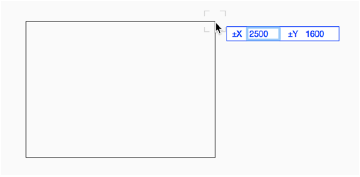
Met de methode D.m.v. polylijn kunt u schakelen tussen de tekenmethoden Hoek en Boog d.m.v. drie punten. Deze methoden werken op dezelfde manier als voor het gereedschap Polylijn.
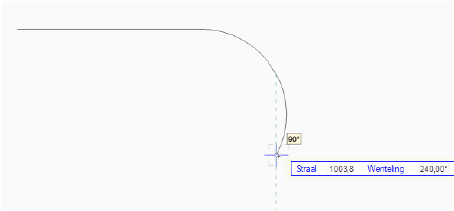
Als het object voltooid is, worden aan het onderdeel op maat een standaarddikte en standaardmaterialen toegekend (indien de methode Extrudeer uitgeschakeld is). Door de methode Extrudeer in te schakelen kunt u het onderdeel op maat op de gebruikelijke wijze in Vectorworks extruderen. De Lengte, Breedte en Dikte worden automatisch gedetecteerd.
De standaarddikte is altijd de kleinste waarde. Indien gewenst, kunt u de waarden omwisselen via de knop Afmetingen omwisselen in het Infopalet.
Standaardinstellingen voor onderdelen op maat
Via de knop Instellingen in de Methodebalk kunt u de standaardwaarden instellen voor alle nieuwe onderdelen op maat die u creëert in het huidige document. Het kan bijvoorbeeld nuttig zijn om te kiezen voor ‘Geen kanten’ of om de instelling voor Lijn uit langs langste zijde te wijzigen.
2D- en 3D-objecten omzetten naar onderdelen op maat
Volgende bestaande 2D- en 3D-objecten kunt u omzetten naar onderdelen op maat: Rechthoeken, Cirkels, Ovalen, Polygonen, Polylijnen en 3D-extrusies.
Om een 2D- en 3D-objecten om te zetten naar onderdelen op maat:
Selecteer de gewenste objecten. Activeer het gereedschap Onderdeel op maat 3D.
Klik in de Methodebalk op de knop Creëer een onderdeel op maat op basis van de geselecteerde objecten ![]() .
.
Of gebruik hiervoor de sneltoets Ctrl+Alt+1.

Heb je niet gevonden wat je zocht? Stel je vraag aan Dex, onze virtuele assistent.